Firefox: Im „Privaten Modus“ vorübergehend ganz vertraulich und ohne Datenspuren surfen
 Funktionen zum Löschen von Surfspuren bringt Firefox schon länger mit. Noch besser ist es aber, wenn diese Spuren gar nicht erst anfallen. Dafür sorgt der "Private Modus". Und der lässt sich bei Bedarf ganz einfach aktivieren.
Funktionen zum Löschen von Surfspuren bringt Firefox schon länger mit. Noch besser ist es aber, wenn diese Spuren gar nicht erst anfallen. Dafür sorgt der "Private Modus". Und der lässt sich bei Bedarf ganz einfach aktivieren.
Das Löschen privater Daten ist eine gute Lösung, bringt aber auch Nachteile mit sich: Schließlich kann diese Funktion nicht unterscheiden, welche Daten Sie kompromittieren könnten und welche harmlos sind. Deshalb wird einfach alles gelöscht, was auf die Komfortfunktionen des Browsers durchaus unerwünschte Nebenwirkungen haben kann. Mit dem neuen Privaten Modus des Firefox bietet sich eine gute Alternative. Der blockiert das Erfassen privater Daten vorübergehend. Unerwünschte Daten werden also gar nicht erst gespeichert, während die erwünschten, harmlosen wie üblich erfasst und genutzt werden. Zwar werden solche Funktionen bei Firefox und anderen Browsern gerne mit dem Spitznamen „Pornomodus“ in eine ganz bestimmte Ecke gedrängt, aber tatsächlich gibt es eine ganze Reihe von Bereichen, in denen der Einsatz sinnvoll sein kann.
- Bevor Sie z. B. die Weihnachtseinkäufe für Ihre Lieben oder andere vertrauliche Angelegenheiten erledigen, aktivieren Sie den privaten Modus mit einem Klick auf Extras/Privaten Modus starten.
 Firefox speichert dann den derzeitigen Status des Browsers, bevor er in den privaten Modus wechselt. So kann dieser anschließend wiederhergestellt werden, wenn Sie wieder „normal“ weitersurfen möchten. Bestätigen Sie dies mit einem Klick auf Privaten Modus starten. Wenn Sie zuvor ein Häkchen bei Diese Meldung nicht mehr anzeigen setzen, können Sie sich diesen Schritt in Zukunft ersparen.
Firefox speichert dann den derzeitigen Status des Browsers, bevor er in den privaten Modus wechselt. So kann dieser anschließend wiederhergestellt werden, wenn Sie wieder „normal“ weitersurfen möchten. Bestätigen Sie dies mit einem Klick auf Privaten Modus starten. Wenn Sie zuvor ein Häkchen bei Diese Meldung nicht mehr anzeigen setzen, können Sie sich diesen Schritt in Zukunft ersparen.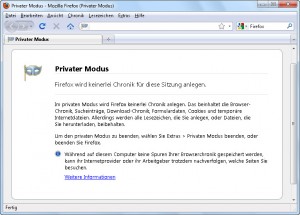 Firefox wird nun in einen Modus versetzt, in dem es private Daten nicht mehr auf der Festplatte speichert. Was immer Sie im Privaten Modus anstellen, wird also nicht dauerhaft erfasst. Um den Wechsel zu verdeutlichen, zeigt Firefox jeweils eine unübersehbare Meldung hierzu an.
Firefox wird nun in einen Modus versetzt, in dem es private Daten nicht mehr auf der Festplatte speichert. Was immer Sie im Privaten Modus anstellen, wird also nicht dauerhaft erfasst. Um den Wechsel zu verdeutlichen, zeigt Firefox jeweils eine unübersehbare Meldung hierzu an.- Sie können nun ganz unbesorgt surfen und auch beliebig verfängliche, diskrete, persönliche oder was auch immer für Webangebote ansteuern. Der Private Modus sorgt dafür, dass die Daten dieser Besuche in keinster Weise auf Ihrem PC protokolliert werden.
- Um anschließend wieder in den „normalen“ Surfmodus zu wechseln, rufen Sie die Menüfunktion Extras/Privaten Modus beenden auf. Nun surfen Sie wieder mit den üblichen Protokollierungsfunktionen.
Wichtig: Der Private Modus gilt nur für das Speichern von Daten auf Ihrem PC. Bei Ihrem Internetprovider sowie bei den Servern, die Sie besuchen, werden nach wie vor Daten erfasst. Der Vorteil: Anmeldungen bei Foren, Onlineshopping & Co. funktionieren auch im Privaten Modus. Der Nachteil: Der Private Modus ist keinesfalls eine „Tarnkappe“ oder ein Freifahrtschein, mit man alles anstellen kann. Er schützt Sie „nur“ davor, dass Verwandte, Freunde oder Arbeitskollegen zufällig oder gezielt auf Spuren Ihrer Surfausflüge stoßen, die Sie lieber für sich behalten möchten.
Den aktivierten Privaten Modus auf einen Blick erkennen
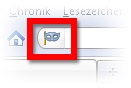 Damit Sie immer sofort sehen, ob der Private Modus aktiv ist oder nicht, macht Firefox dies mit einem Symbol deutlich. Sie finden es links im Adressfeld, wann immer dieser Modus eingeschaltet ist.
Damit Sie immer sofort sehen, ob der Private Modus aktiv ist oder nicht, macht Firefox dies mit einem Symbol deutlich. Sie finden es links im Adressfeld, wann immer dieser Modus eingeschaltet ist.




